Hai dimenticato la password di iTunes - Recupera e reimposta la nuova password con facilità
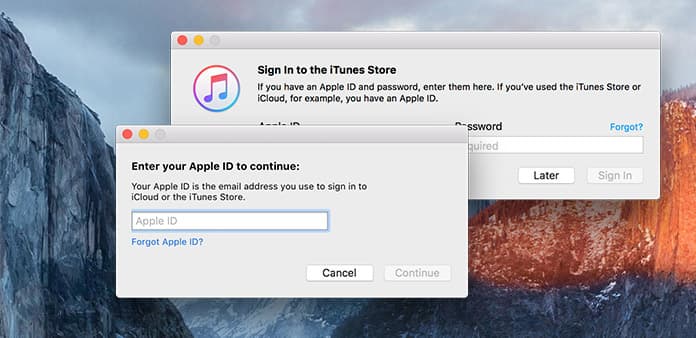
Le password sono le chiavi, che è l'unico modo per aprire la porta. Se hai dimenticato la password di iTunes, non riuscirai ad aprire gli audio acquistati. Dato che molte persone preferiscono usare il loro ID Apple come username di iTunes, quindi, le cose andranno anche peggio. Non è possibile connettersi a APP Store, FaceTime, iCloud e tutti i prodotti Apple. Di conseguenza, è emergenza recuperare la password di iTunes. O per essere più serio, è necessario reimpostare una nuova password di iTunes, che può essere facilmente ricordata. Dopo aver recuperato la password di iTunes o l'ID Apple, è necessario registrarli su carta. Nel caso in cui perdi di nuovo l'ID Apple.
- Parte 1. Recupera la password di iTunes tramite e-mail / Rispondi alle domande di sicurezza
- Parte 2. Ripristina la password di iTunes tramite l'autenticazione a due fattori
- Parte 3. Riscopri la password di iTunes usando la verifica in due passaggi
- Parte 4. Cambia password ID Apple / trova un account ID Apple
- Parte 5. Controllo genitori per bloccare l'App Store con una password su iPhone e iPad
Recupera la password di iTunes tramite e-mail / Rispondi alle domande di sicurezza
Esistono diversi modi per trovare la password ID Apple, anche se non ne hai idea. Se si desidera calcolare la password di iTunes direttamente sul PC o sul computer Mac, l'invio di e-mail è la prima scelta. Oppure puoi scegliere di rispondere alle domande di sicurezza per recuperare l'account Apple. Per quanto mi riguarda, quando inserisco gli spazi vuoti della domanda di sicurezza, scriverò sempre delle risposte strane. Pertanto, l'invio di e-mail per ottenere la password dell'ID Apple sarà migliore.
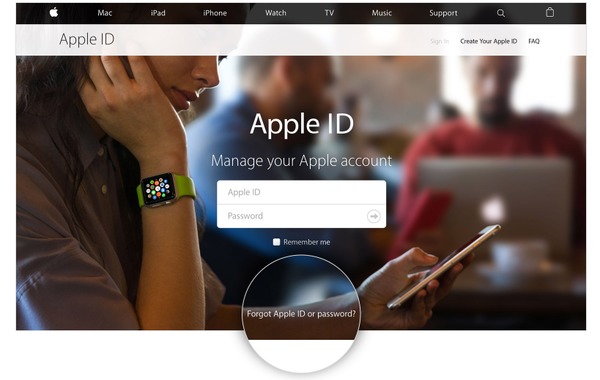
Vai al ID apple pagina, quindi scegliere Dimentica l'ID Apple o la password.
Inserisci il tuo indirizzo email associato all'ID Apple. (Se hai dimenticato l'account ID Apple, devi prima fare clic sulla frase blu)
Affronterai due scelte, se farlo Ricevere un'email or Rispondere alle domande di sicurezza. Dipende da te. Clic Continua andare avanti.
Se si sceglie la verifica della posta elettronica, è necessario passare alla casella di posta elettronica. Oppure devi prima selezionare il compleanno e poi rispondere alle seguenti due domande.
Dopo aver ripristinato la password di iTunes, è meglio accedere nuovamente all'ID Apple. Impostare per ricordare la nuova password dell'ID Apple se si è sicuri che nessuno utilizzerà i computer e i telefoni cellulari.
Ripristina la password di iTunes tramite l'autenticazione a due fattori
Se abiliti l'autenticazione a due fattori in precedenza, puoi provare un nuovo modo per trovare le password di iTunes. In questo momento, hai più dispositivi da utilizzare. Puoi insistere per lavorare sul sito web o utilizzare iPhone o iPad. Anche se potrebbe essere leggermente diverso durante la modifica della password di iTunes.
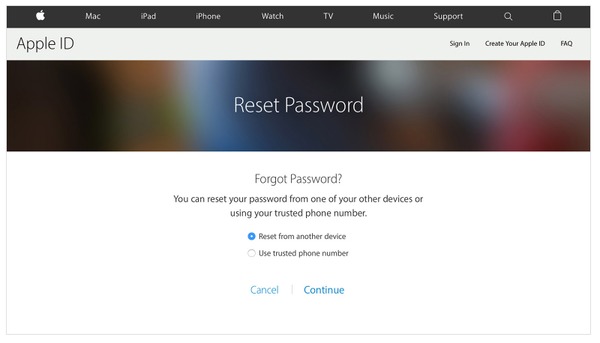
Vai al Ho dimenticato pagina dell'ID Apple, inserisci il tuo nome utente ID Apple (di solito l'indirizzo email) per reimpostare la password dell'ID Apple.
Clicchi Ripristina da un altro dispositivo or Utilizza il numero di telefono fidato.
Scegli Consentire non importa quale sia la password di iTunes che recupera il metodo che preferisci.
Rubinetto Avvia il recupero dell'account seguire passo passo la guida alla reimpostazione della password Apple per cambiarla manualmente.
Per quanto riguarda il ripristino della password di iTunes sui tuoi dispositivi iOS di fiducia, puoi ottenere due modi. Il processo comune è quello di andare a Impostazioni profilo per trovare iCloud. Applicazione. Clic Hai dimenticato l'ID Apple e la password possibilità di seguire la guida. Oppure puoi inserire il tuo nome utente Apple, scegliere Password e sicurezza e quindi fare clic Cambia la password per creare una nuova password Apple.
Riscopri la password di iTunes usando la verifica in due passaggi
Se hai impostato la verifica in due passaggi per proteggere il tuo ID Apple, puoi reimpostare la password di iTunes in un altro modo. Ci sono due passaggi che devi fare durante il cambiamento. Il primo è selezionare i dispositivi attendibili e quindi reimpostare la nuova password. L'unica situazione che non riuscirai è che non puoi accedere al dispositivo fidato. Indipendentemente dal fatto che tu abbia perso la chiave di ripristino o l'accesso, significa che ti sei rifiutato di aggiornare la password nei dispositivi Apple.
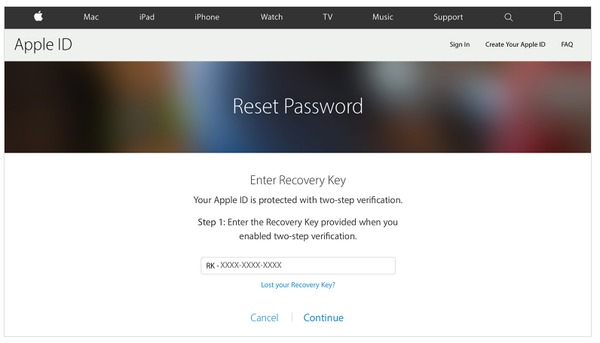
Cerca Recupero chiavi del sito Web ID Apple, digitare prima l'account ID Apple.
Scegli un dispositivo fidato per ricevere il codice di verifica, clicca Successivo per continuare.
Digita il tuo codice di verifica, quindi seleziona Resetta la password per cambiarne una nuova.
È possibile memorizzare la password modificata di iTunes tramite Password Manager o annotarla sul notebook per la memorizzazione. Per assicurarti che la nuova password di iTunes funzioni, devi accedere con iTunes per verificare.
Cambia password ID Apple / trova un account ID Apple
Per le persone che vogliono cambiare la password dell'ID Apple, ci sono diversi modi per scegliere. Ma se vuoi solo capire la password dell'ID Apple dimenticata, pensaci due volte prima di aggiornare la password. Per evitare che qualcuno abbia registrato la password dell'ID Apple molto tempo fa, è necessario indicare alcuni suggerimenti.
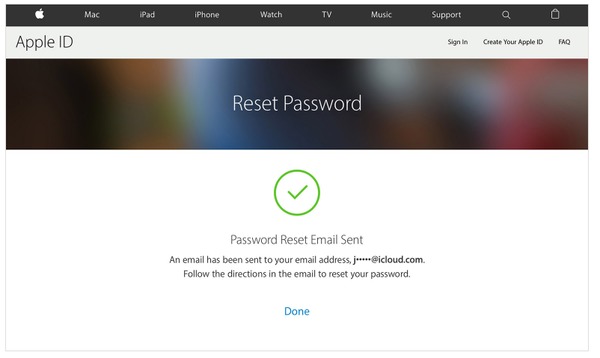
◆ La nuova password dell'ID Apple deve contenere almeno otto caratteri, un numero, una lettera maiuscola e una lettera minuscola.
◆ Ricorda di non usare lo spazio o di ripetere lo stesso carattere tre volte.
Dopo aver saputo che, se insisti ancora a cambiare la password dell'ID Apple, basta seguire la guida seguente per operare. Abbandonare tutti i prodotti Apple per aggiornarli e verificarne la correttezza.
Trova la pagina dell'account ID Apple per accedere. Questo processo in base al recupero della password ID Apple.
Fai clic su Cambia password dalla sezione Sicurezza.
Inserisci la password ID Apple originale e digita la nuova password, non dimenticare di confermare.
Scegli Cambia password per finire.
Trova un account ID Apple
Le cose sembrano essere risolvibili. Non è necessario preoccuparsi della password dell'ID Apple. Ma che dire dell'account ID Apple? Se qualcuno ha dimenticato l'account ID Apple e la password in modo permanente, significa che non può essere un utente Apple? Sii paziente e ripeti la guida, puoi anche recuperare il tuo account ID Apple, così come resettare la password di iTunes.
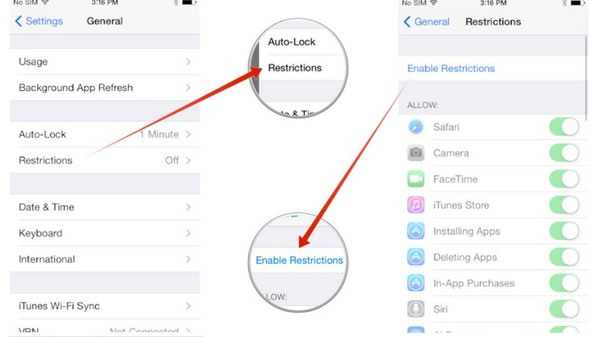
Trova la tua Account ID Apple di LPI.
Scegli Hai dimenticato l'ID Apple o la password opzione di seguito.
Seleziona Apple id dimenticato icona.
Digita il tuo nome, cognome e indirizzo email per recuperare il tuo account ID Apple.
In realtà, puoi aprire tutte le applicazioni Apple per vedere se sei stato firmato. Vai su Impostazioni su iPhone, iPad e iPod touch o trova il menu Apple su computer Mac. Scegliere Visualizza ID Apple sapere. Inoltre, se in precedenza hai acquistato audio in iTunes, puoi ottenere informazioni sull'account ID Apple tramite acquisti.
Controllo genitori per bloccare l'App Store con una password su iPhone e iPad
È il modo per impedire ai bambini di visualizzare o acquistare qualcosa di improprio o non necessario. A meno che non si digiti la password, o non è possibile allegare nulla che si proibisce. Pertanto, puoi sentirti libero di lasciare il tuo iPhone ai bambini, senza nulla di pericoloso. Ora è il momento di utilizzare le restrizioni per impostare la password per iTunes e altre applicazioni su APP Store.
Vai su Configurazione e quindi scegliere Generale.
Clicchi restrizioni icona, dopo quel tocco Abilita restrizioni qua sotto.
Impostare il Limitazioni Passcode in quattro numeri.
Seleziona Richiedi password opzione per impostare se lavorare 15 minuti dopo o immediatamente.
Nel mio punto di vista, scegliere Subito sarà meglio, che può proteggere completamente la tua carta di credito. È una buona idea estendere la sicurezza del tuo iPhone. Quando perdi il tuo iPhone nelle stazioni della metropolitana o in altri luoghi con molte persone, le restrizioni possono aiutare a bloccare alcune importanti applicazioni in una certa misura. L'unica cosa che devi fare attenzione è, ricorda la password del tuo genitore.







